Sådan beskyttes dit MS Word-dokument med adgangskode
Anden Nyttig Guide / / August 04, 2021
Annoncer
Hvis du gemmer fortrolige eller følsomme oplysninger i dit Word-dokument, anbefales det stærkt at beskytte det med adgangskode. Og det bliver desto vigtigere at gøre det, når filen er gemt på en pc, der deles af mange medlemmer af din organisation.
Desuden fungerer det også som en ekstra sikkerhedsforanstaltning, hvis du ønsker, at filen kun skal tilgås af den tilsigtede modtager. Heldigvis har Microsoft indarbejdet en bagt adgangskodebeskyttelsesmekanisme til alle sine Office-apps, og Word er ikke anderledes. Så med det i tankerne er her de pågældende trin til at udføre den ovennævnte opgave.

Sådan beskyttes et Word-dokument med adgangskode
Trinene er lidt forskellige for Windows- og Mac-brugere. Så vi har delt dem under forskellige sektioner. Desuden kan du ikke kryptere eller dekryptere en Word-fil online, dvs. bruge dens webversion. Hvis du har at gøre med sidstnævnte, skal du klikke på Åbn i Word og derefter udføre den ønskede opgave fra Word-applikationen på din pc.
Annoncer
På Windows
- Åbn det ønskede Word-dokument, og klik på File. Det vil være placeret øverst til venstre i menulinjen.
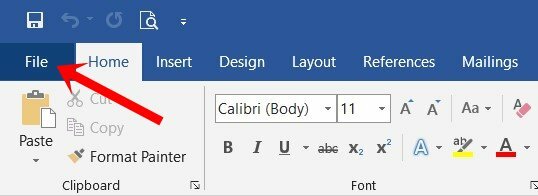
- Gå derefter til sektionen Info fra menulinjen til venstre. Klik på indstillingen Beskyt dokument.
- Vælg Krypter med adgangskode i rullemenuen.

- Indtast derefter den ønskede adgangskode i dialogboksen Krypter dokument, og tryk på OK. Sørg for at notere denne adgangskode et mere sikkert sted, for hvis du ender med at glemme den, er der muligvis ingen anden måde at få adgang til denne fil på.
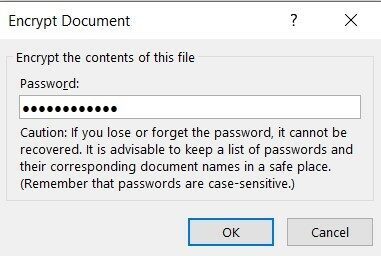
- Indtast igen den samme adgangskode i dialogboksen Bekræft adgangskode, og tryk på Enter.
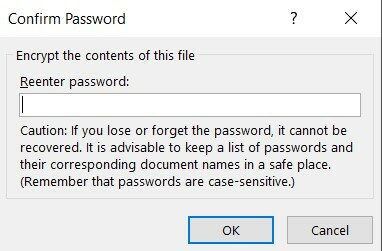
- Så snart du gør det, skal du se afsnittet Beskyt dokument fremhæves. Dette betyder, at adgangskoden er indstillet til denne fil.
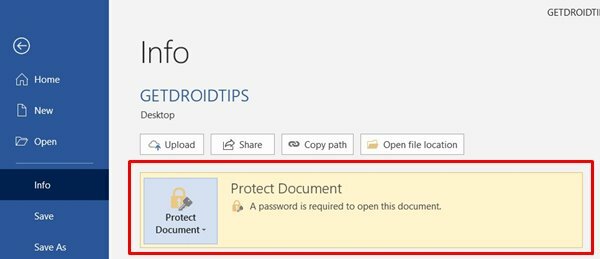
- Næste gang du åbner denne fil, bliver du mødt med adgangskodedialogboksen. Indtast den nødvendige adgangskode, og fortsæt din opgave.
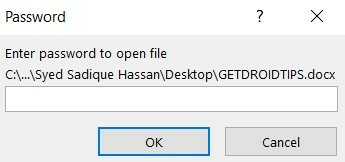
Dette var trinene til adgangskodebeskyttelse af et Word-dokument på Windows. Lad os rette opmærksomheden mod Apples økosystem.
På macOS
- Åbn det ønskede Word-dokument, og klik på indstillingen Gennemse fra den øverste menulinje.
- Vælg derefter indstillingen Beskyt dokument.

- Nu under afsnittet Sikkerhed kan du enten indstille en adgangskode til at åbne dokumentet, ændre dokumentet eller begge dele.

- Indtast adgangskoden i det ønskede felt, og klik på OK. Indtast igen adgangskoden for at bekræfte den, og klik på OK.
- Det er det. Med dette har du beskyttet Word-filen på din Mac.
Med dette afslutter vi vejledningen om, hvordan du beskytter et Word-dokument med adgangskode. Vi har delt trinene for både platformen, Windows såvel som macOS. Hvis du stadig har spørgsmål, så lad os det vide i kommentarfeltet. Afrunding, her er nogle Tips og tricks til iPhone, PC tip og tricksog Android Tips og trick at du også skal tjekke ud.
Relaterede vejledninger
- Sådan tilføjes eller fjernes kommentarer i Microsoft Word
- Optag og transkriber lyd i MS Word | Hvordan
- Sådan indsættes Emoji i Microsoft Word
- Komprimer billeder i Microsoft Word Hvordan



